日本HPが販売する「HP X24ih Gaming Monitor」を紹介します
動画で見る
スペック
| HP X24ih 23.8インチゲーミングディスプレイ 主要スペック表 | |
|---|---|
| モニターサイズ | 23.8型 |
| 解像度 | 1920×1080ドット |
| 応答速度 | 5ms |
| アスペクト比 | 16:9 |
| パネルタイプ | IPS |
| 輝度 | 300cd/㎡ |
| 本体寸法(幅×奥行き×高さ,cm) | 540.8×218×489.9 |
| VESA | VESA 100対応 |
| 電源 | 内蔵型 |
| 保証 | 1年間保証 (引取り修理サービス, パーツ保証, 電話サポート) |
そのほか、ピボット、ティルト、昇降機能に対応しています。
144Hz,5msの標準クラスのゲーミングモニター
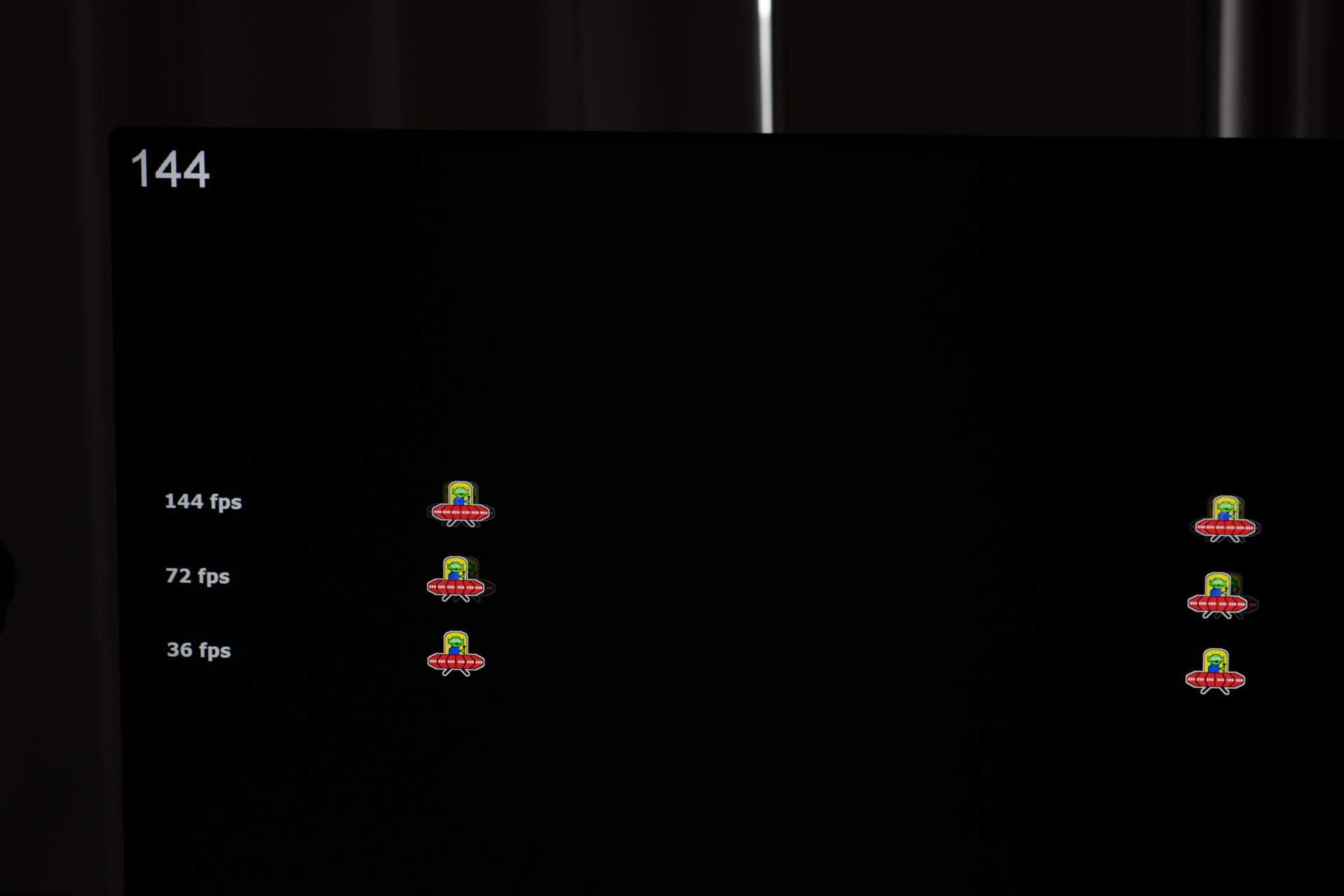
HP X24ihはフルHDの解像度をもつ23.8型のゲーミングモニター。
メーカー公称で応答速度が5ms、リフレッシュレートは144Hzで動作。
ゲーミングモニターとしてのスペックは標準的で迷ったらコレといった感じでおすすめがしやすい。
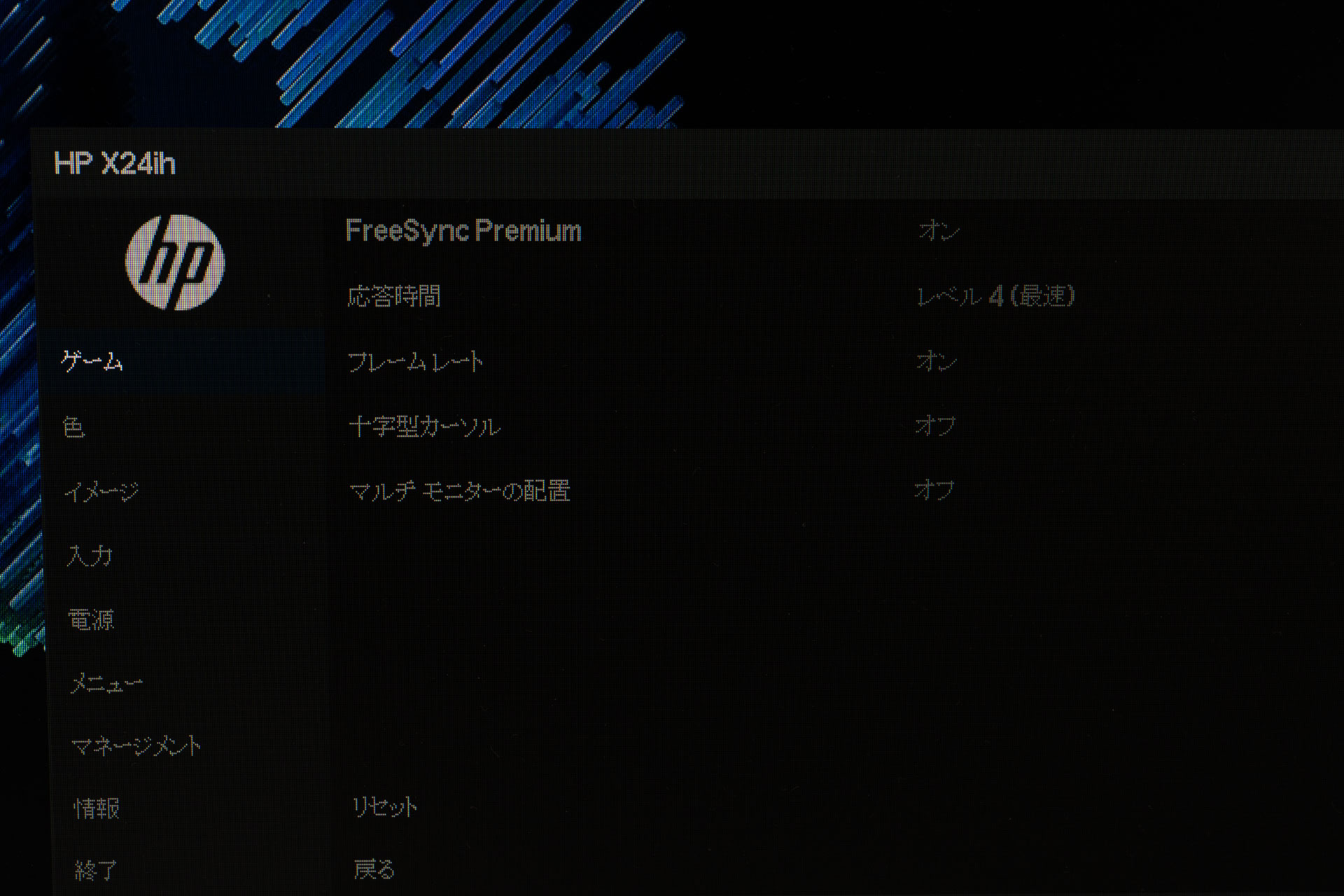
X24ihにはAMD Free Syncテクノロジーが採用されており、ティアリングやスタッタリングを防ぐ。
OMEN Gaming Hubからメニューを操作可能
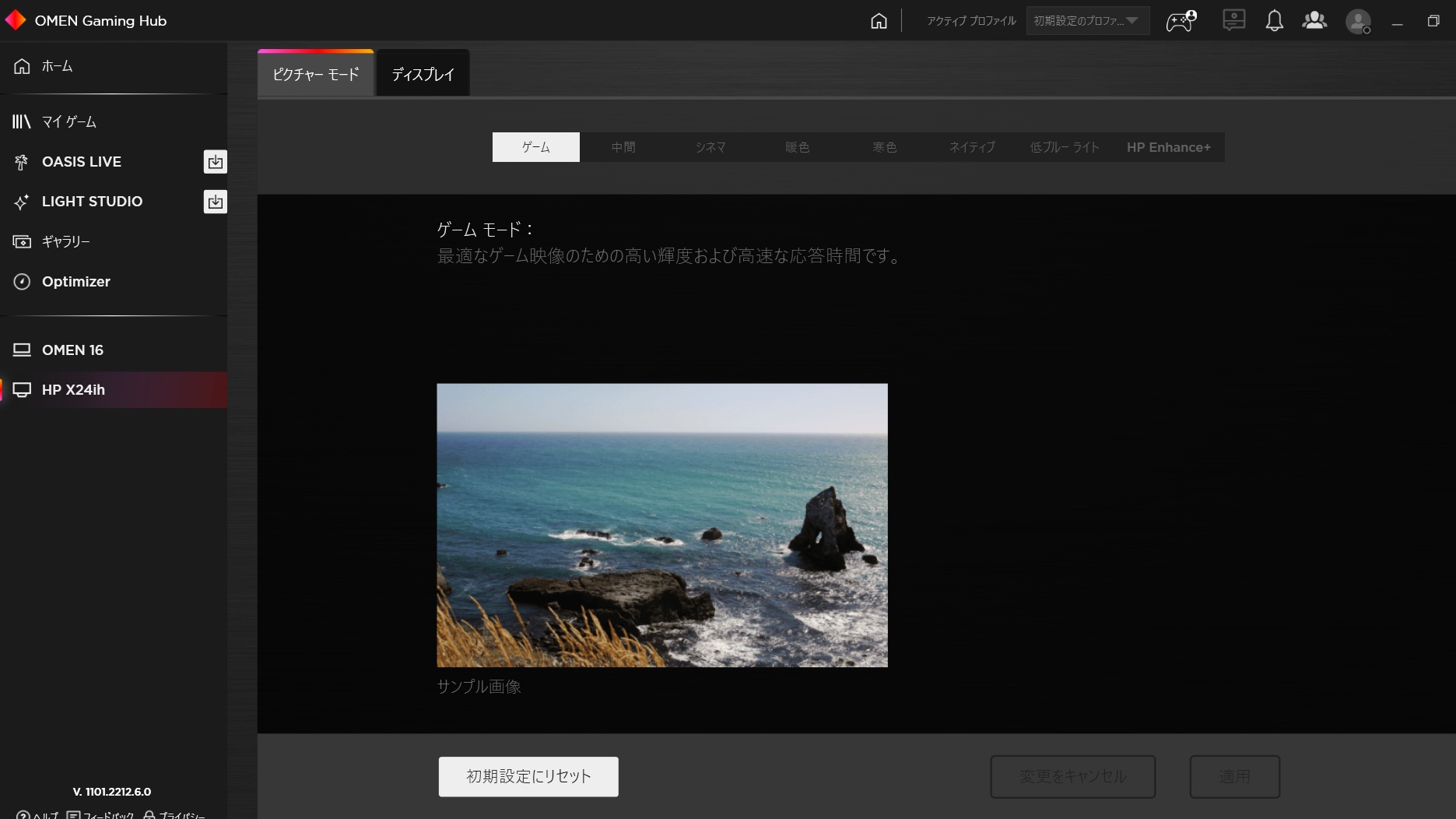
X24ihは高級ゲーミングモニターのように物理メニューボタンが優れているわけでも、特別なリモコンがあるわけでもないが、HPの「OMEN Gaming Hub」を利用すると、1発でモニターの表示機能やゲーム機能を変更できる。
「OMEN Gaming Hub」Windowsユーザーなら無料で利用できるし、HP製のゲーミングPCであればデフォルトでプリインストールされているはずなので、HPのゲーミングPCを利用しているユーザーであれば、モニターもHP製にすることでソフトウェアから一元管理が可能。
後述するが、メニューボタンの操作性は並か並以下なのでこのソフトウェアの利用は必須。
現在は販売停止
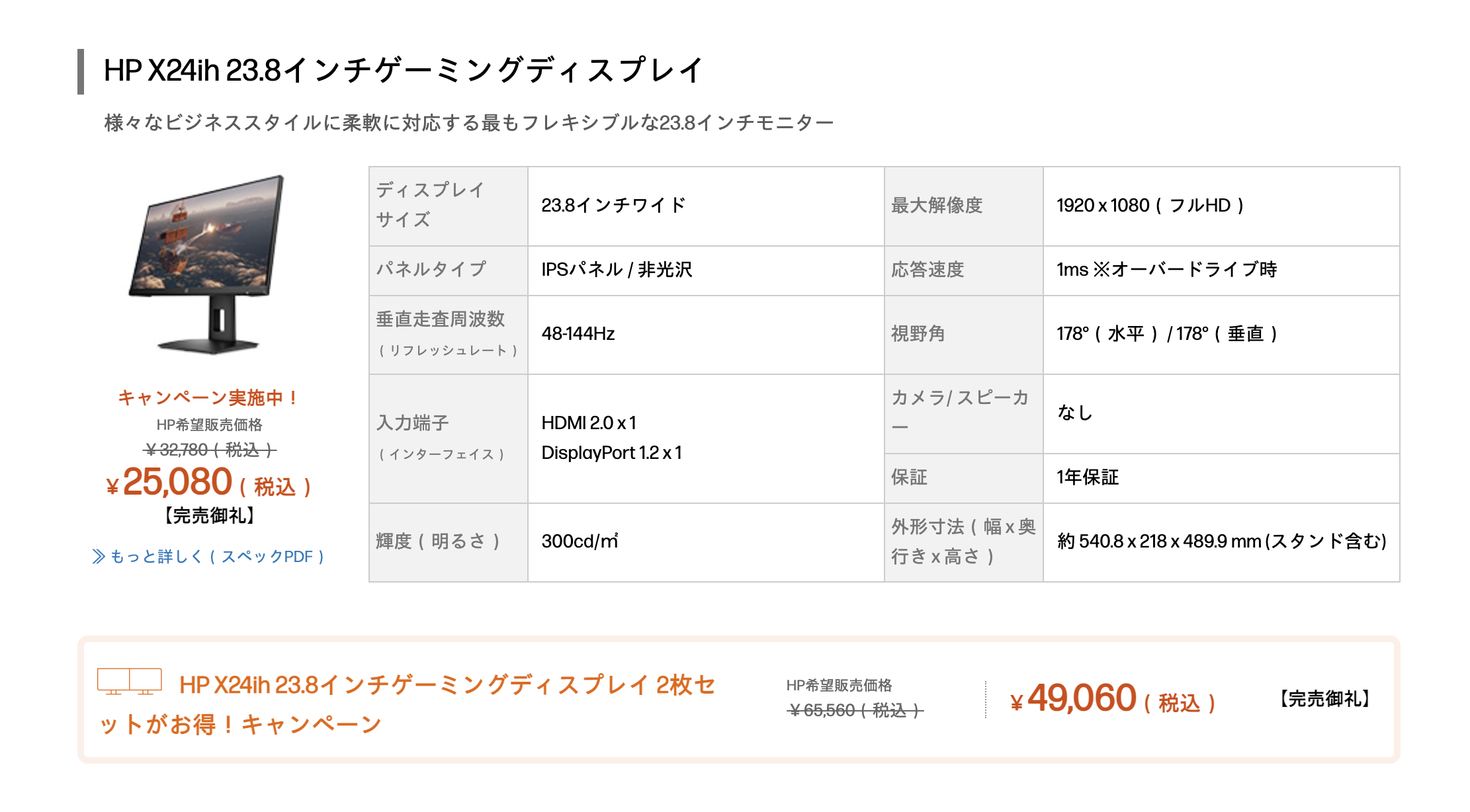
レビュー記事執筆時では、日本HPの直販サイトでの販売は停止。
Amazonでは購入可能な場合もあるはずなので気になる人はチェックしてみてほしい。
デザイン

X24ihのデザインは、シンプルなPC用モニターといった感じで、黒を基調としてる。
モニター下部にはHPのメーカーロゴとヘアライン加工。フチの部分にはダイアモンドカットが施されており、エントリークラスながら高級感のある仕上がり。
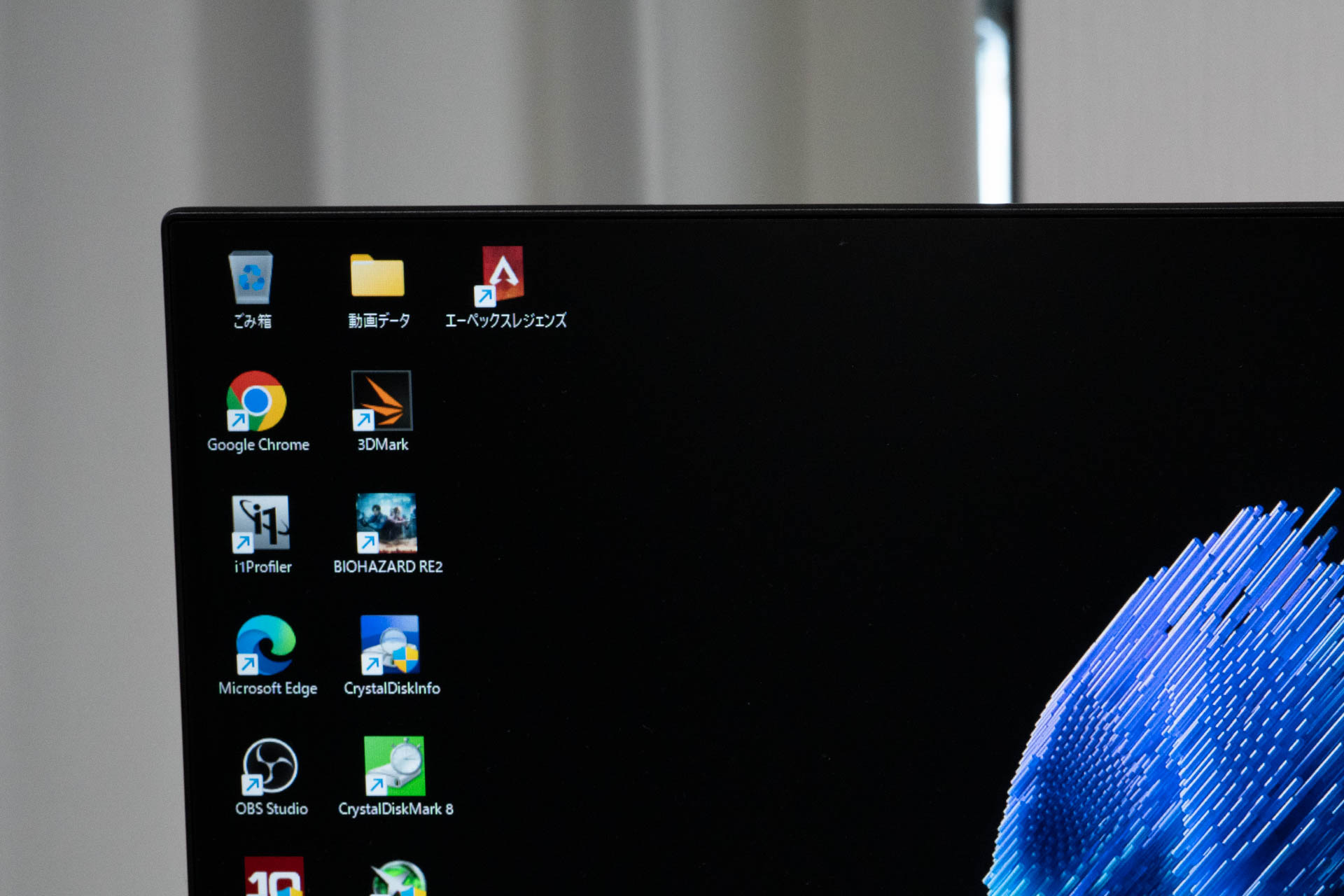
ベゼル幅は横と縦ともに3mmほど。
エントリーゲーミングモニターながら昨今のゲーミングモニターのトレンドをしっかり取り入れている。

背面はヘアライン加工が施されている。このモニターは電源がモニターに内蔵されているタイプなので端に行くほど筐体が薄くなる。

搭載されているインターフェースはHDMIとDP、そしてオーディオジャック。
組み立て・付属品

このモニターは手回し可能なネジが台座についているため、アームと台座をくっつけてネジを回せば、スタンドが完成。
スタンドはモニター裏に差し込むタイプで、2つの工程で組み立てが完了する。

付属のケーブルは電源ケーブルとHDMIケーブル。
表示機能・メニューについて

メニューボタンはモニター正面からみて右下に配置されている。裏側から見ると左下。
5ボタンで操作するタイプで、目で見て操作することはできないので慣れが必要になる。安めのモニターとメニューボタンの作りは変わらない。
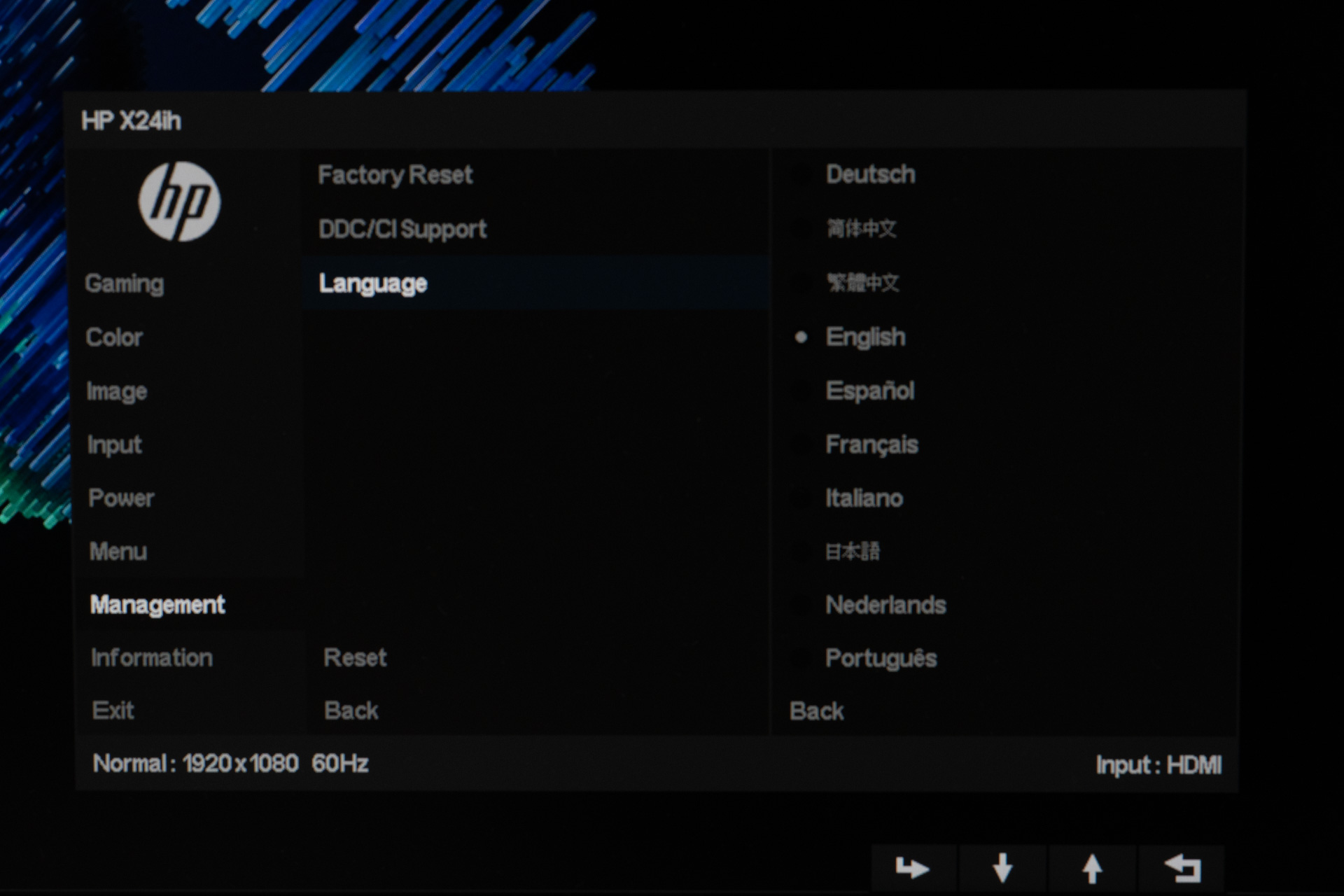
メニューは日本語表記に対応。
前述の通り、メニューボタンの操作ははっきりいって操作しづらい。高級モニターはスティック型を採用しているモデルも多く、「見なくても操作しやすい」が昨今ではデフォルトになりつつあるので、メニューボタンでガチャガチャ操作したいのであれば、このモニターよりも上位ものモデルを選んだ方が良い。
Omen Gaming Hubでの設定変更について
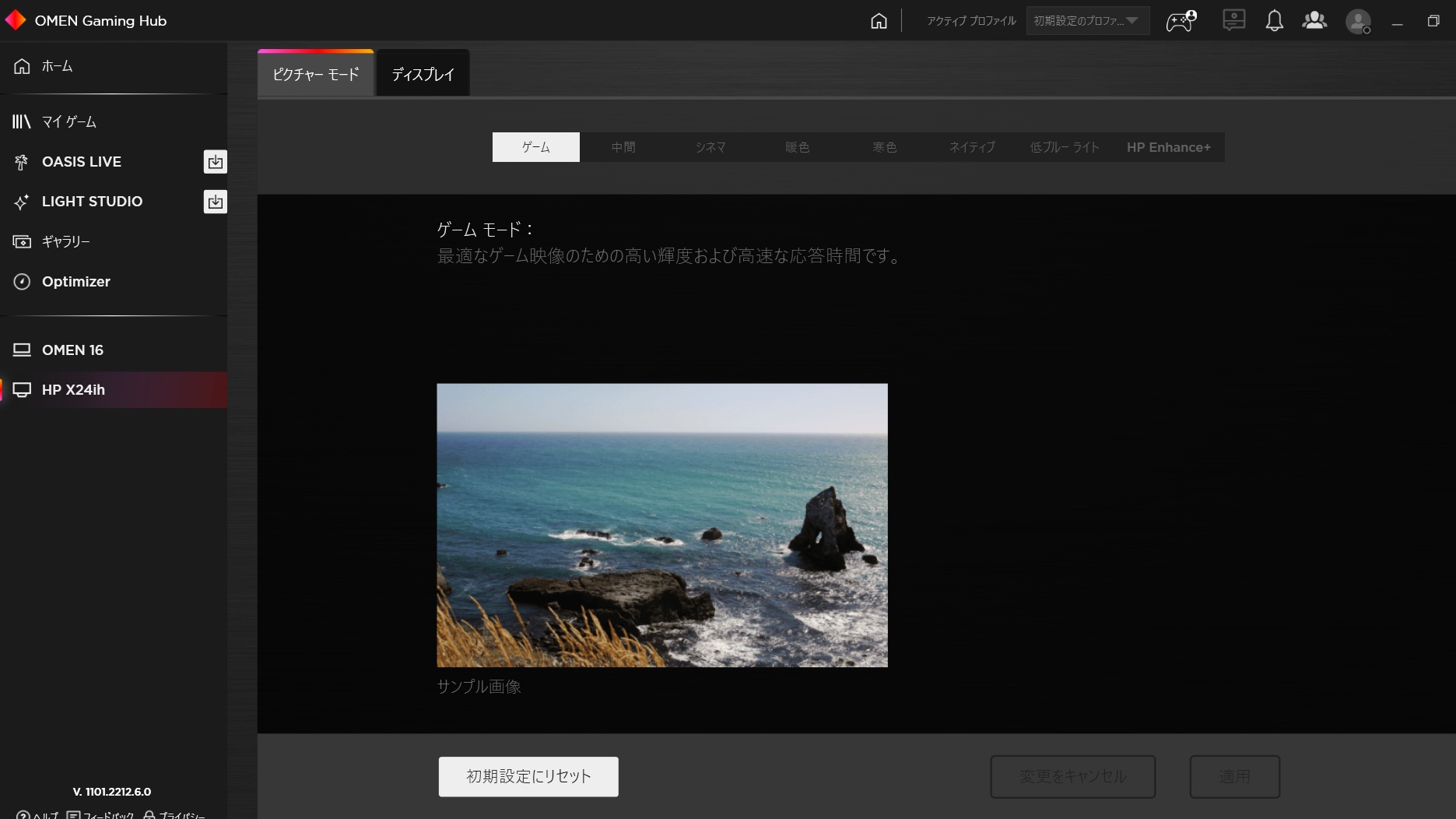
OMEN Gaming Hubを利用すると、ゲーム機能や表示設定を変更可能。メニューボタンでガチャガチャと操作するよりもこちらを利用した方が視認性も良く操作しやすいのでおすすめ。
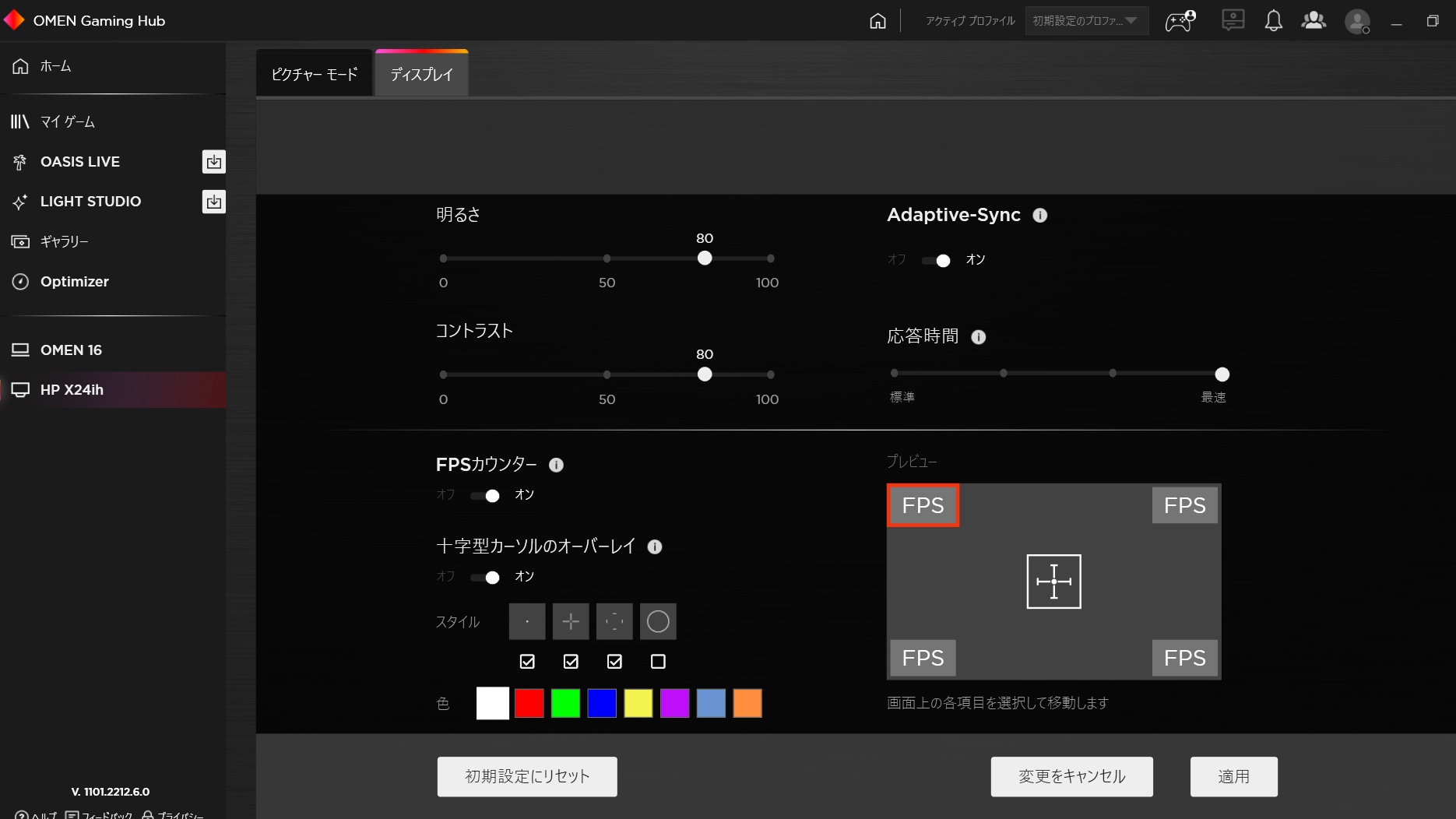
OMEN Gaming Hubのタブを「ディスプレイ」に変更すると、明るさやコントラストの調整、FPSカウンターの表示、カーソルのスタイル、Adaptie-Syncの適用、応答時間、を変更可能。
FPSカウンター
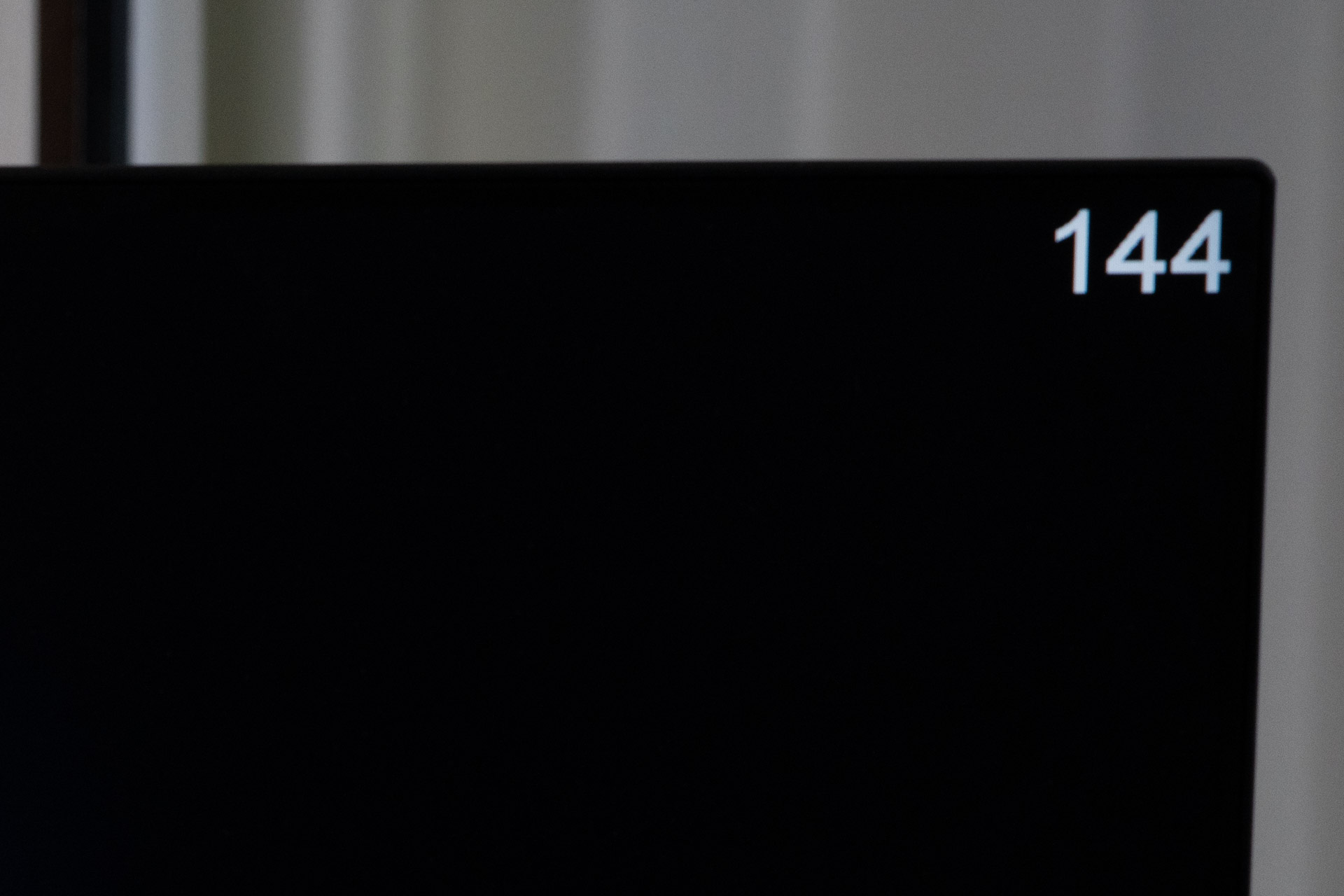
FPSカウンターは現在のモニターのリフレッシュレートを表示している。PC接続時やノートPC利用時にはここの数値が変更となる恐れがあるため、設定を見直すチャンス。
「高いリフレッシュレートを設定できるモニターなのにPCの設定が60Hzのままだった。」はゲーミングモニターあるあるなのでそれを防ぐことができる。
十時型カーソル

十時型カーソルはAIMの練習を行うためのツール。カーソルの色や形は変更可能。
映像の見え方
モニターに搭載されているピクチャーモードの見え方について紹介

ゲームモード

HP X24ihはゲームモードが標準。ぱっと見も綺麗だし、いじる必要はなし、やや明るく調整されている。
シネマ
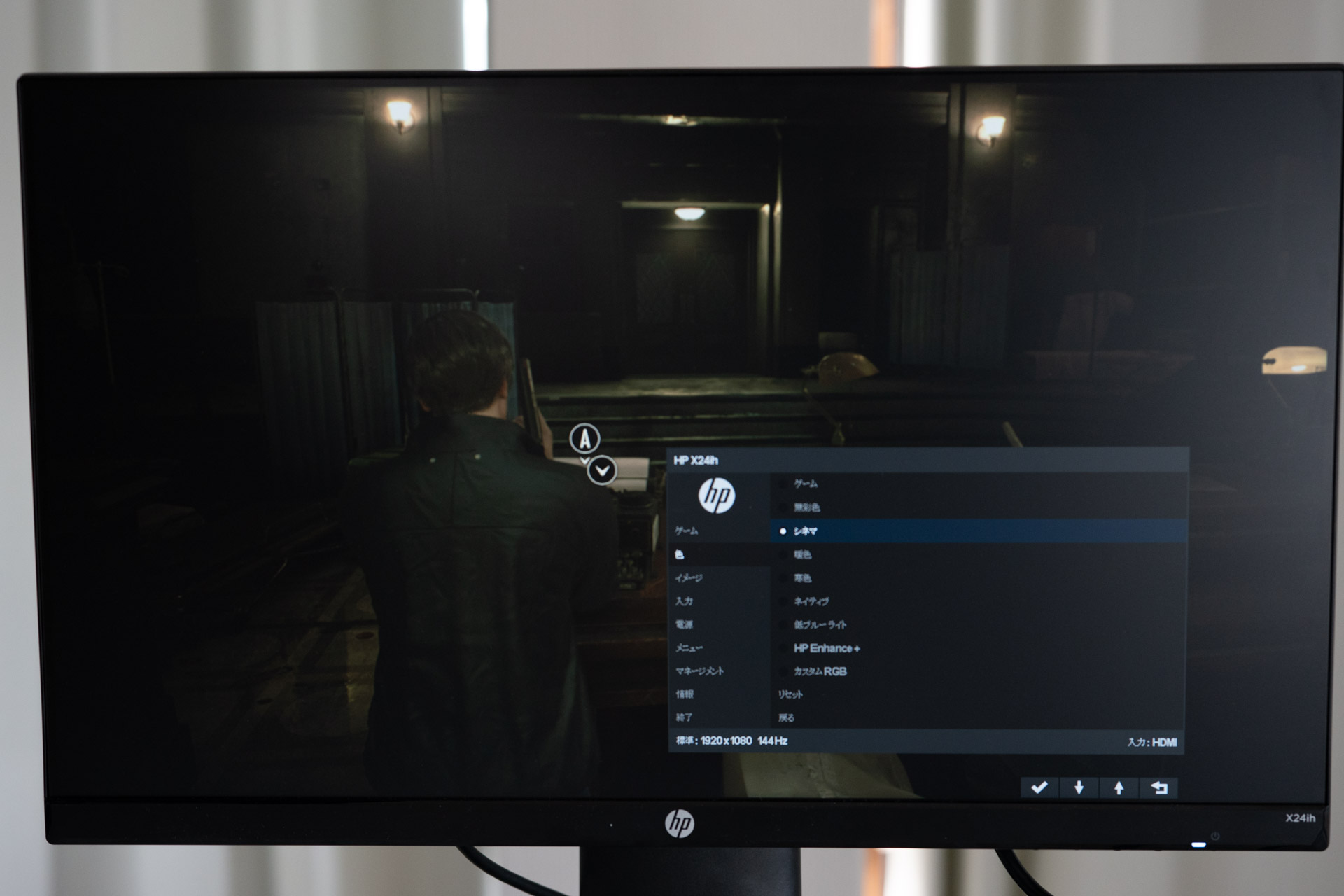
シネマカラーは全体的に暗くなる。
低ブルーライト
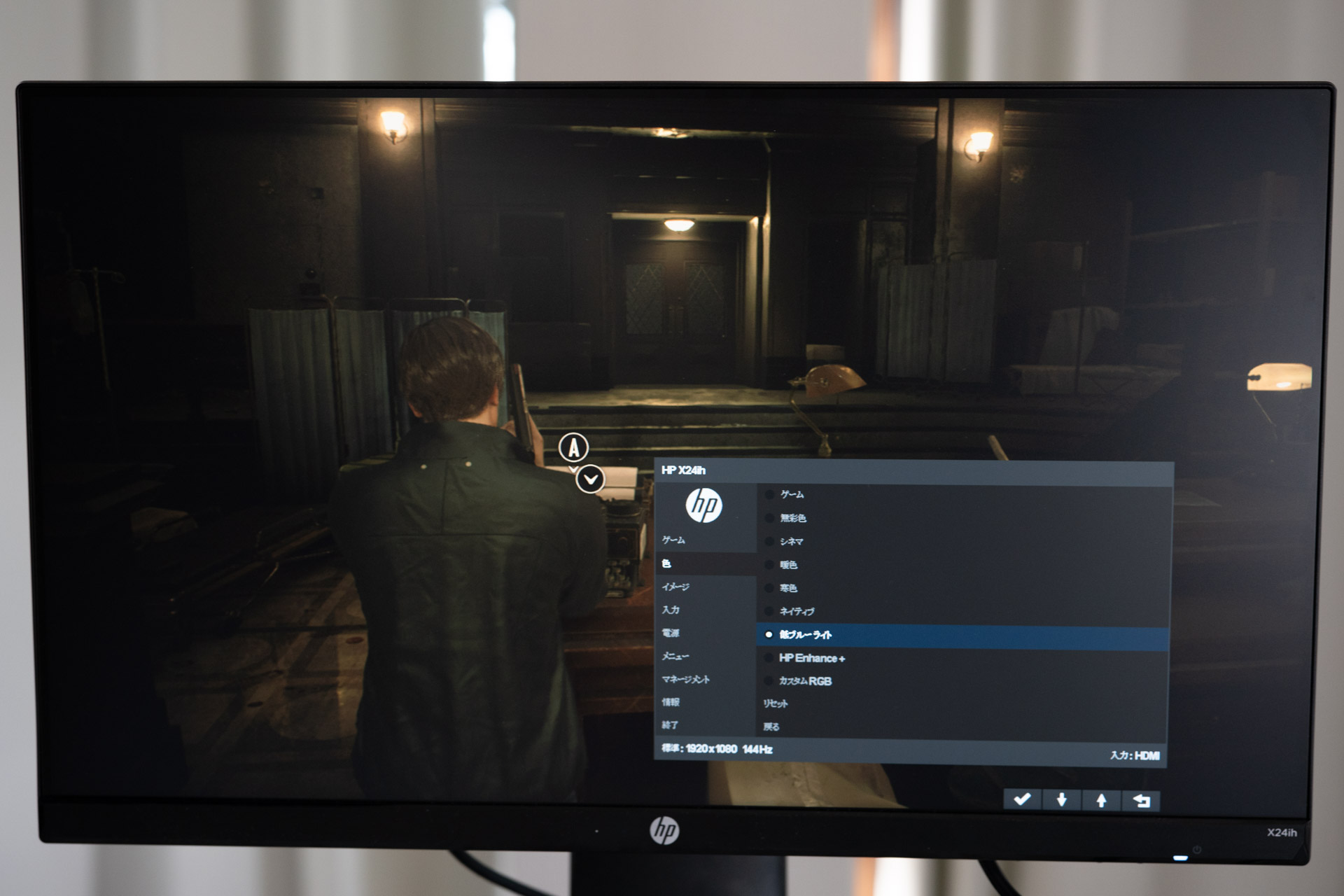
黄色味が強くなる
HP Enhance +

HP Enhance+はシャープネスとコントラストを調整して、映像をくっきり見せるモード。高を選択するとザラつきが多くなるため、設定する場合は中か低を推奨。
このモニターはゲームモードで利用するでいいと思う。
色域について

専用の機械で色域を測定。
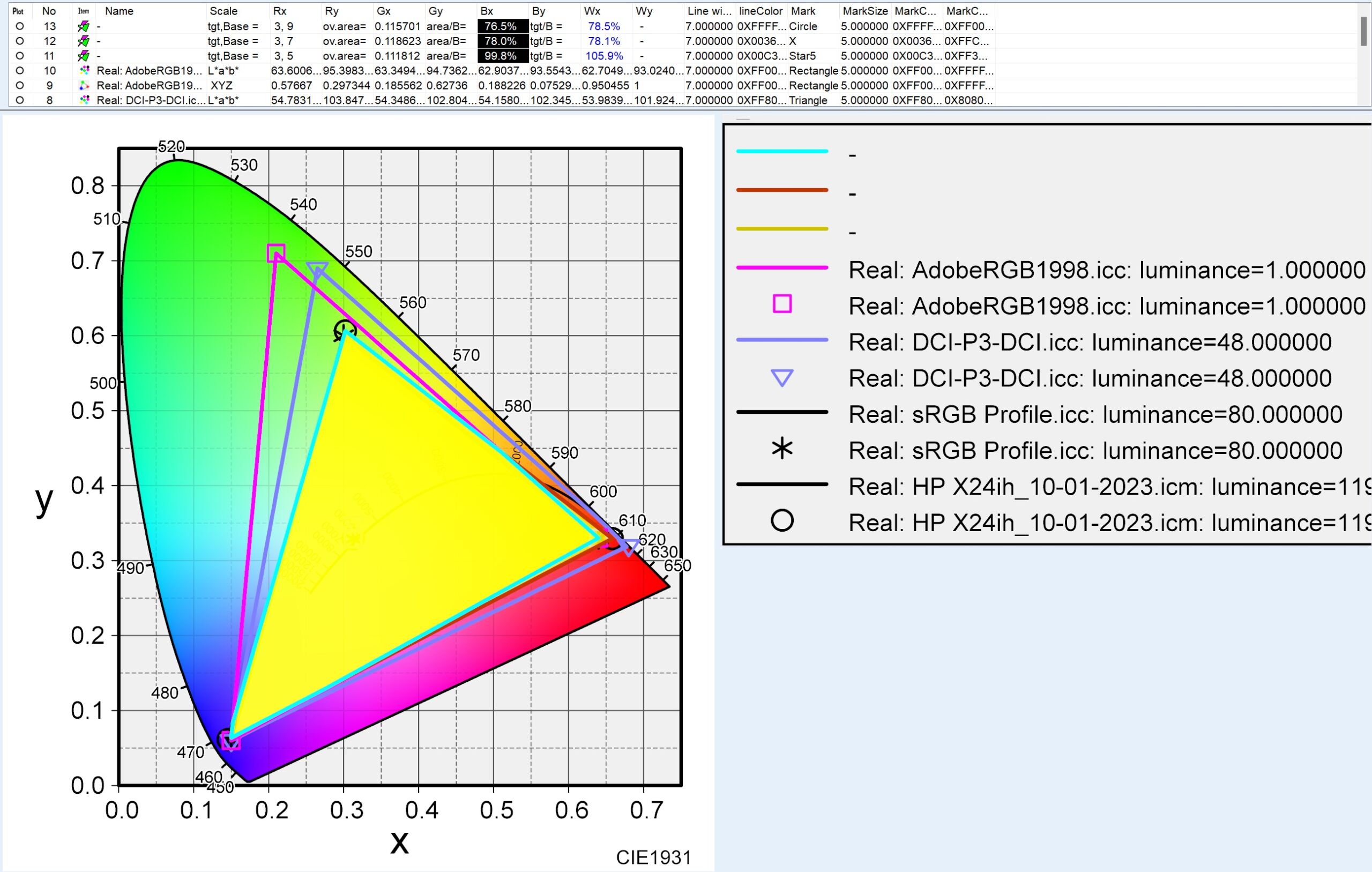
| HP X24ihの色域 | |
|---|---|
| sRGBカバー率 | 99.8% |
| DCI-P3カバー率 | 78.0% |
| Adobe RGBカバー率 | 76.5% |
ウェブコンテンツの基準となるsRGBカバー率は100%かける程度で、コンテンツクリエイトにも利用可能な色再現性がある。
HP X24ihの評価とまとめ
良い点
- ティルト、昇降機能付きで設置場所を選ばず、モニターとして使いやすい
- ゲームモードが普通に見やすいのでこれでおk
- メニューで日本語対応
- ウェブコンテンツ制作に対応可能な色再現度
- 専用ソフトウェアを使うと設定しやすい
気になる点
- メニューボタンの操作性が悪い
- スイベル機能がない
使い勝手の良い標準的なゲーミングモニター
HP X24ihは144Hzのリフレッシュレートで動作するため、ゲーミングモニターとして優勢を享受しつつ、昇降機能やティルト機能があるため、作業用モニターとしても利用できる点が素晴らしい。
加えて、デザインは今風のナローベゼルを採用しているため、カバーできる範囲が広い。
一方で、メニューボタンの操作性が悪く、慣れが必要な点が気になるて点で、がっつりゲーム用に使いたいという人には物足りない部分もあるだろう。
このモニターはHPのゲーミングPCやゲーミングノートPCを購入した人には強めにおすすめできるモニターで、専用のソフトウェアを利用することで使い勝手が良くなるので、HP製のPCを利用している人は検討してほしい。







